Daftar isi
BitLocker adalah fitur enkripsi bawaan Windows yang membantu mengamankan berkas Anda. Namun, perubahan sistem tertentu dapat dilakukan pada mode pemulihannya, yang akan mengunci Anda hingga kunci yang tepat diberikan. Jika Anda pengguna laptop Dell, Anda mungkin pernah menerima pesan " Laptop Dell memerlukan kunci pemulihan BitLocker ". Jangan khawatir, artikel ini akan memberikan Anda metode untuk mendapatkan kembali kunci Anda dan solusi lain yang efektif.
Metode 1. Memperbaiki Laptop Dell Membutuhkan Kunci Pemulihan BitLocker dengan Masuk ke Akun Microsoft
Ada kemungkinan PC Anda memiliki cadangan kunci pemulihan di Akun Microsoft jika Anda pernah menyimpannya, atau cadangan tersebut akan disimpan secara otomatis untuk Anda. Berikut cara melakukannya:
Langkah 1. Anda perlu masuk terlebih dahulu dengan akun Microsoft Anda jika Anda sudah keluar.
Langkah 2. Kemudian, buka Portal Kunci Pemulihan Microsoft dan masuk lagi jika perlu.
Langkah 3. Cari perangkat Dell Anda (misalnya, "Dell XPS 13") dan temukan kunci pemulihan yang sesuai.
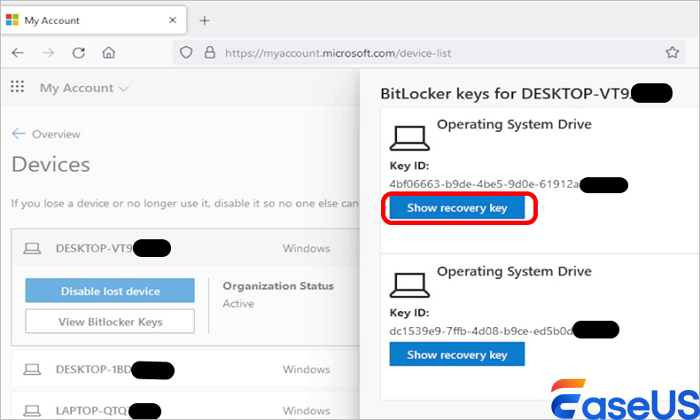
Metode 2. Memperbaiki Laptop Dell Membutuhkan Kunci Pemulihan BitLocker dengan File Email
Metode ini mungkin terdengar aneh, tetapi bisa jadi bermanfaat. Anda dapat mencari pesan-pesan berikut di kotak masuk email Anda:
- "Kunci pemulihan BitLocker"
- "Kunci pemulihan Microsoft"
- "Perangkat Anda memerlukan kunci pemulihan"
Mungkin kedengarannya tidak masuk akal, tetapi bisa jadi hasilnya melampaui ekspektasi Anda.
Apa yang Harus Dilakukan Jika Anda Tidak Dapat Menemukan Kunci Pemulihan
Apa yang bisa Anda lakukan jika tidak dapat menemukan kunci pemulihan? Atau bahkan ketika partisi terenkripsi BitLocker Anda hilang? Bagian ini mungkin bisa membantu:
Perbaikan 1. Gunakan Alat Pemulihan Data Profesional untuk Memulihkan Partisi Terenkripsi BitLocker
Jika Anda lupa kunci pemulihan untuk membuka partisi terenkripsi BitLocker, tetapi Anda sangat perlu mendapatkan file di dalamnya, Anda dapat terlebih dahulu menggunakan alat pemulihan data yang andal dan aman seperti EaseUS Data Recovery Wizard untuk mendapatkan kembali file Anda:
Pemulihan partisi terenkripsi BitLocker bisa jadi sulit jika hanya memiliki pengetahuan tertentu. Oleh karena itu, alat pemulihan data sangat diperlukan, terutama ketika Anda mengalami kesalahan seperti drive BitLocker tidak muncul . Berikut cara memulihkan data dari drive terenkripsi BitLocker atau seluruh partisi terenkripsi:
Langkah 1. Pilih drive terenkripsi untuk dipindai
Luncurkan EaseUS Data Recovery Wizard, dan Anda akan melihat drive terenkripsi BitLocker ditampilkan di sana. Arahkan kursor mouse ke partisi BitLocker atau perangkat penyimpanan tempat Anda ingin memulihkan data. Kemudian, klik "Cari Data yang Hilang".

Catatan : Jika Anda tidak memiliki kunci atau kata sandi, Anda dapat menggunakan " Coba Dekripsi Otomatis ", yang dapat membantu Anda memindai kunci pemulihan dari akun Microsoft atau drive C Anda, lalu mendekripsi drive tersebut tanpa memberikan kata sandi Anda.

Langkah 2. Pilih dan pratinjau file yang dipindai
Perangkat lunak akan memulai pemindaian cepat untuk berkas yang terhapus dan melakukan pemindaian lanjutan untuk berkas yang hilang lainnya dari perangkat BitLocker. Setelah proses selesai, Anda dapat menggunakan fitur "Filter" atau fitur pencarian untuk menemukan berkas yang hilang dalam waktu singkat.

Langkah 3. Pulihkan file yang hilang dari hard drive terenkripsi BitLocker
Setelah melihat pratinjau berkas, klik tombol "Pulihkan" untuk memulihkan berkas yang terhapus atau hilang dari partisi terenkripsi BitLocker di Windows. Anda dapat memilih penyimpanan cloud, seperti OneDrive, Google Drive, dll., lalu klik "Simpan" untuk menyimpan berkas yang telah dipulihkan.

Berikut tutorial video yang menjelaskan cara membuka kunci drive BitLocker tanpa kunci pemulihan menggunakan alat canggih ini. Baca linimasa di bawah ini untuk menemukan bagian yang Anda inginkan:
- 00:14 - Periksa Status BitLocker di File Explorer
- 00:24 - Matikan BitLocker
- 01:53 - Buka Kunci BitLocker melalui Perangkat Lunak EaseUS
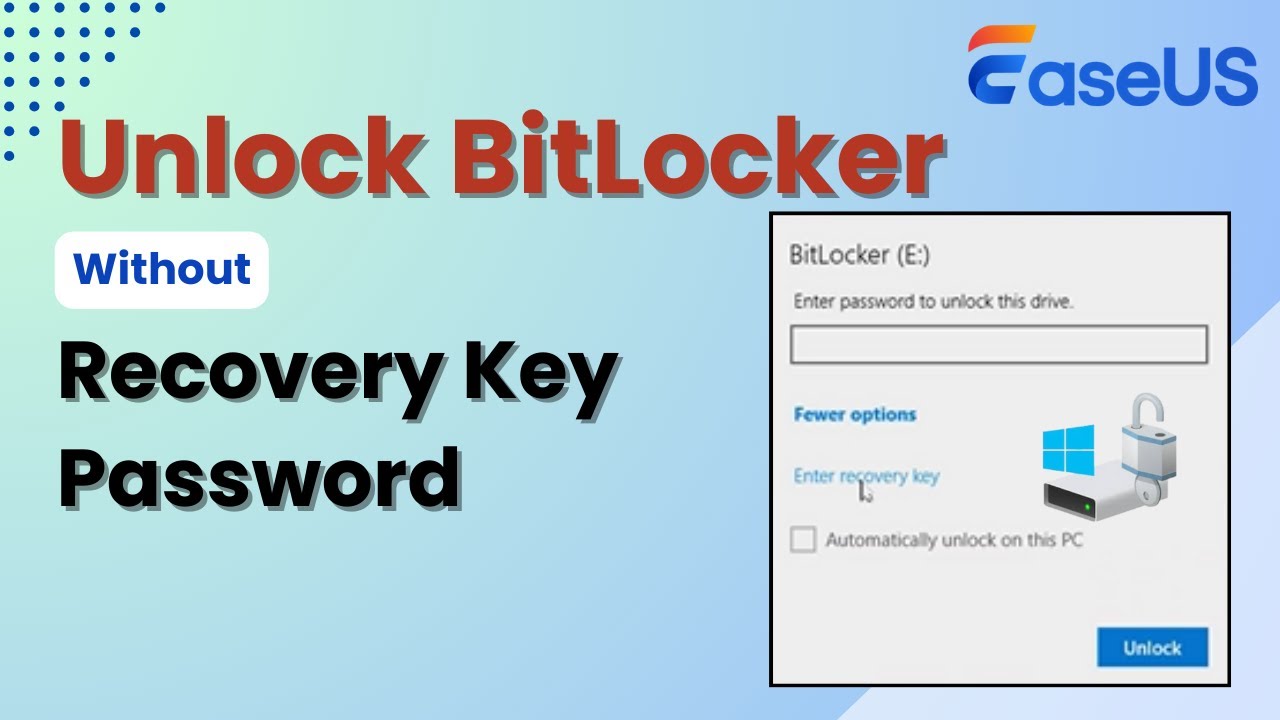
Bagikan postingan ini dengan pengguna yang membutuhkan untuk membantu mereka membuka kunci BitLocker tanpa kata sandi kunci pemulihan:
Tanpa kunci pemulihan, baik Microsoft maupun Dell tidak dapat memulihkan data Anda karena desain enkripsi BitLocker yang kuat. Jika kunci Anda hilang, pertimbangkan opsi terakhir berikut:
Perbaikan 2. Coba Mode Aman untuk Memperbaiki Tidak Dapat Menemukan Kunci Pemulihan
Anda kemudian dapat mencoba memulai ulang perangkat Anda dalam mode aman untuk melihat apakah kunci pemulihan Anda kembali:
Langkah 1. Paksa laptop Dell Anda untuk mati dengan menekan tombol daya selama 10 detik.
Langkah 2. Tahan F4 atau F5 untuk masuk ke mode aman.

Langkah 3. Jika berhasil, buka pengaturan BitLocker dan tunda perlindungan.
Pikiran Akhir
Laptop Dell yang berulang kali meminta kunci pemulihan BitLocker biasanya merupakan masalah yang dapat diatasi. Mulailah dengan memeriksa akun Microsoft Anda dan lokasi cadangan lainnya. Jika kunci hilang secara permanen, dan datanya penting, Anda dapat berkonsultasi dengan layanan pemulihan data profesional—meskipun keberhasilannya tidak dijamin. Pertahanan terbaik adalah selalu mencadangkan kunci pemulihan Anda secara proaktif.
FAQ tentang Cara Memperbaiki Laptop Dell yang Membutuhkan Kunci Pemulihan BitLocker
Baca bagian pertanyaan yang sering diajukan ini untuk mendapatkan informasi terkait lebih lanjut:
1. Mengapa Dell saya meminta kunci pemulihan BitLocker?
Karena BitLocker mengenkripsi drive Anda, Anda memerlukan kunci untuk membukanya. Kunci ini biasanya berupa angka 48 digit. Anda dapat menemukan kunci tersebut jika Anda pernah mencadangkannya.
2. Bagaimana cara menemukan kunci pemulihan BitLocker untuk laptop Dell?
Anda dapat menemukan kunci BitLocker di akun Microsoft Anda. Kunjungi situs web resmi dan masuk untuk mendapatkan kunci pemulihan.
Artikel Terkait
-
Cara Menggunakan Pemulihan File Windows di Windows 10/11
![author icon]() Daisy/2024/09/23
Daisy/2024/09/23
-
Unformat USB | Unduh Gratis Alat Unformat USB untuk Memulihkan Data dari USB yang Diformat
![author icon]() Daisy/2024/09/19
Daisy/2024/09/19
-
Pemulihan File Excel: Cara Memulihkan File XLSX yang Terhapus Tanpa Usaha
![author icon]() Daisy/2024/09/18
Daisy/2024/09/18
-
Cara Memperbaiki Volume untuk Kesalahan File yang Diubah Secara Eksternal
![author icon]() Daisy/2024/09/24
Daisy/2024/09/24
